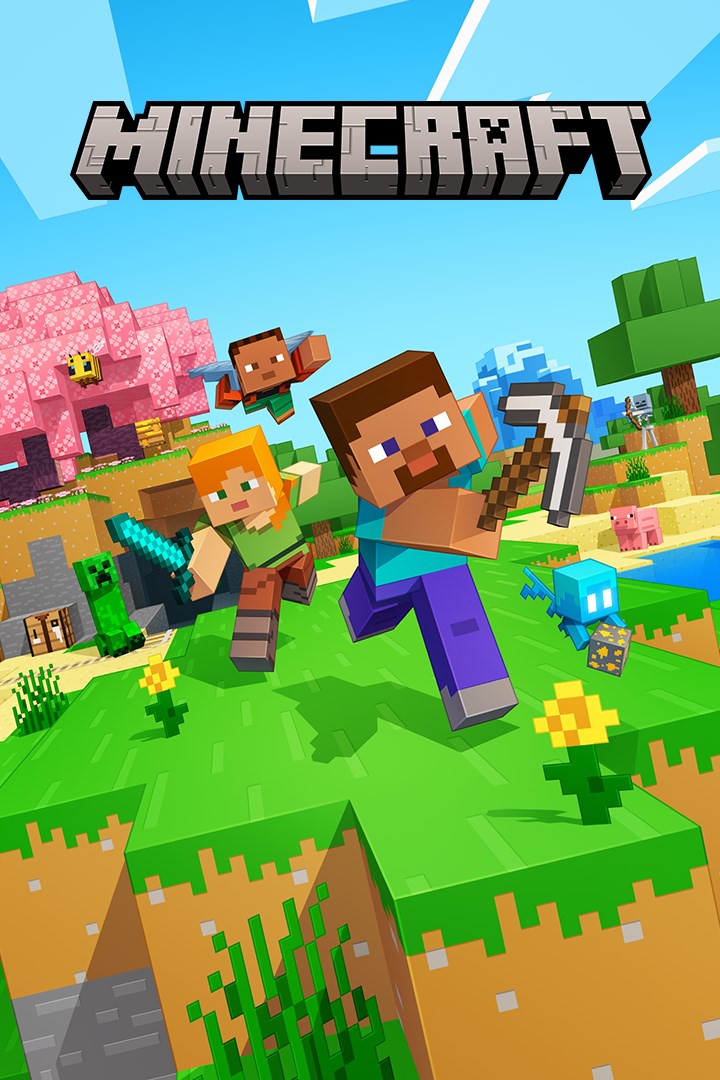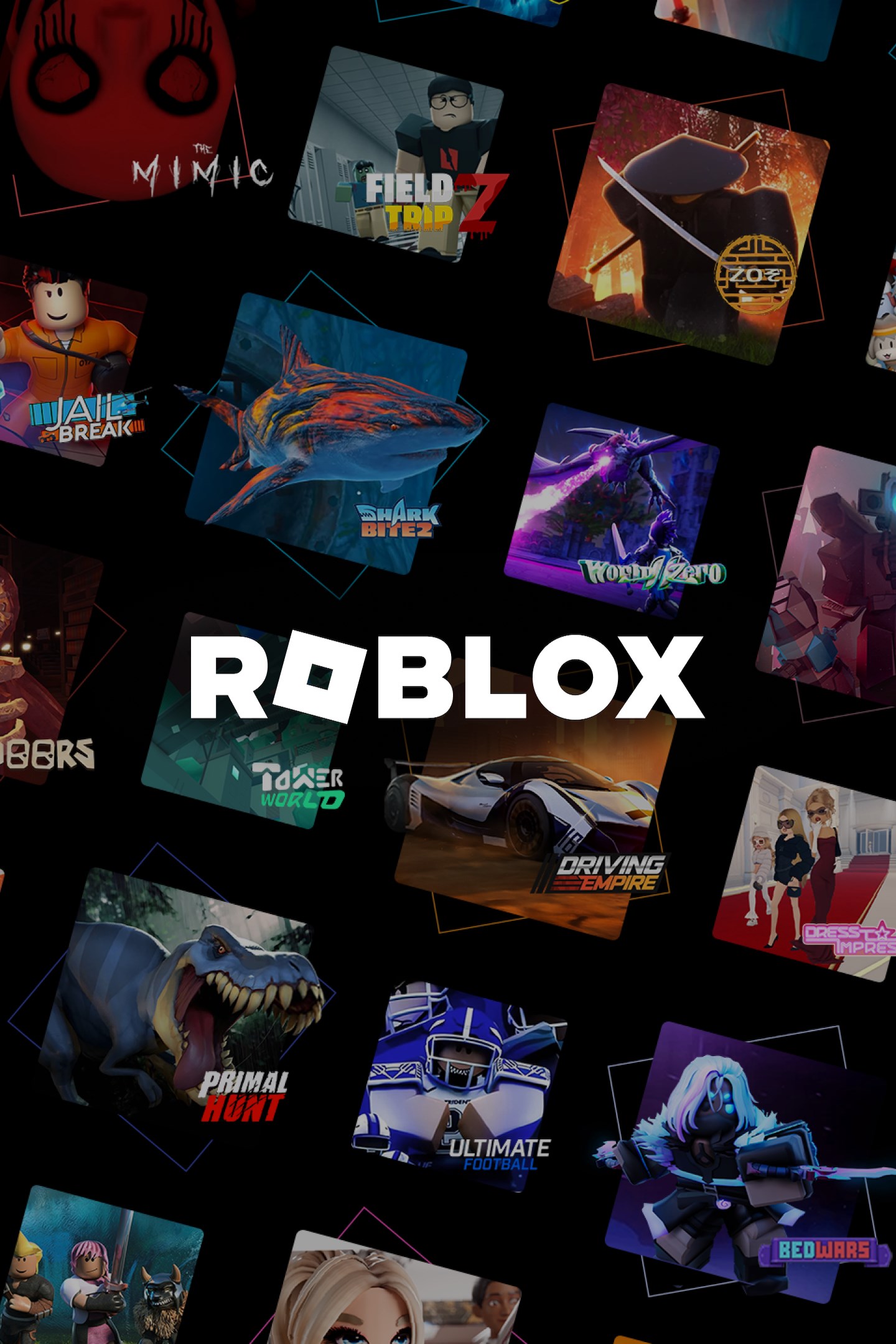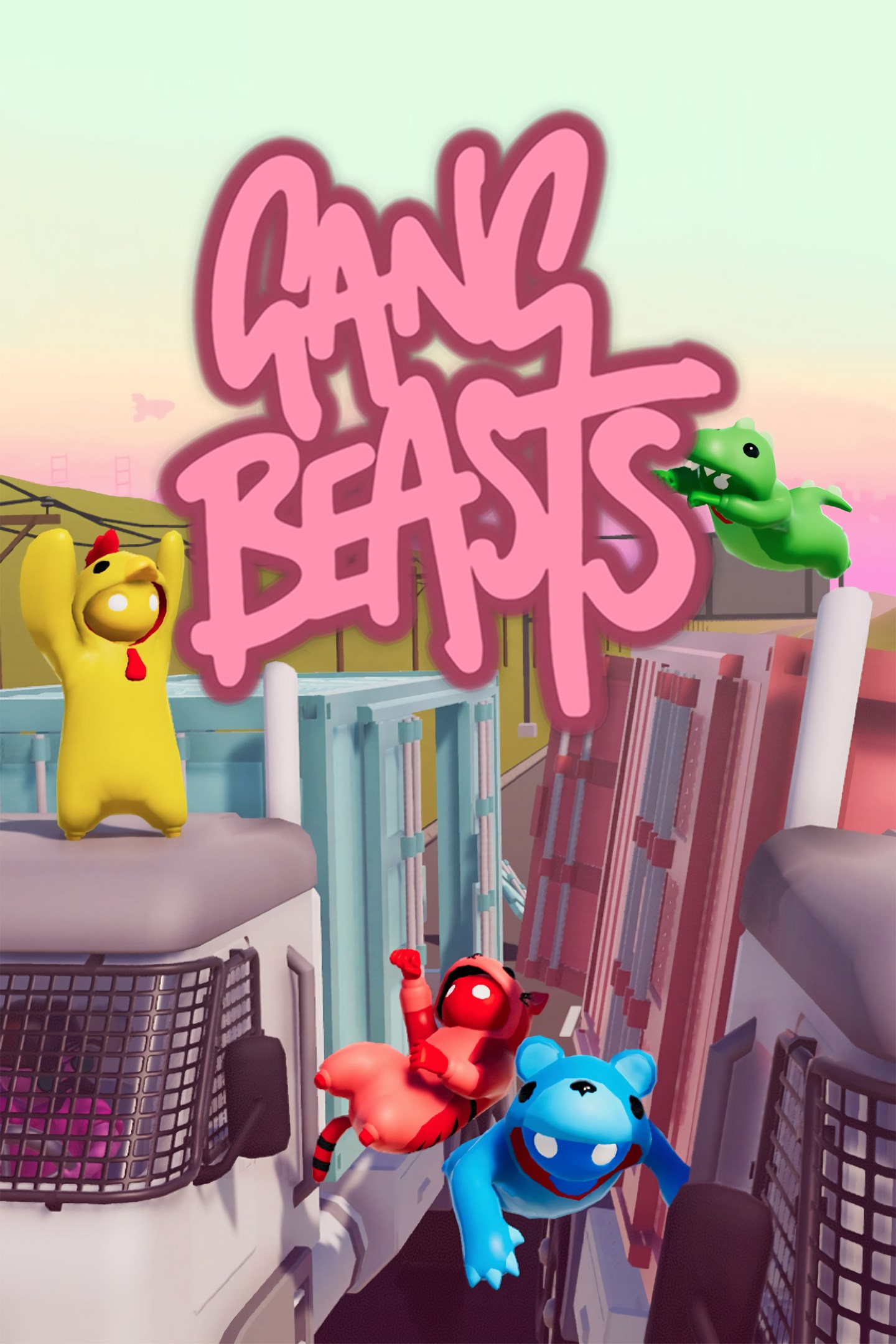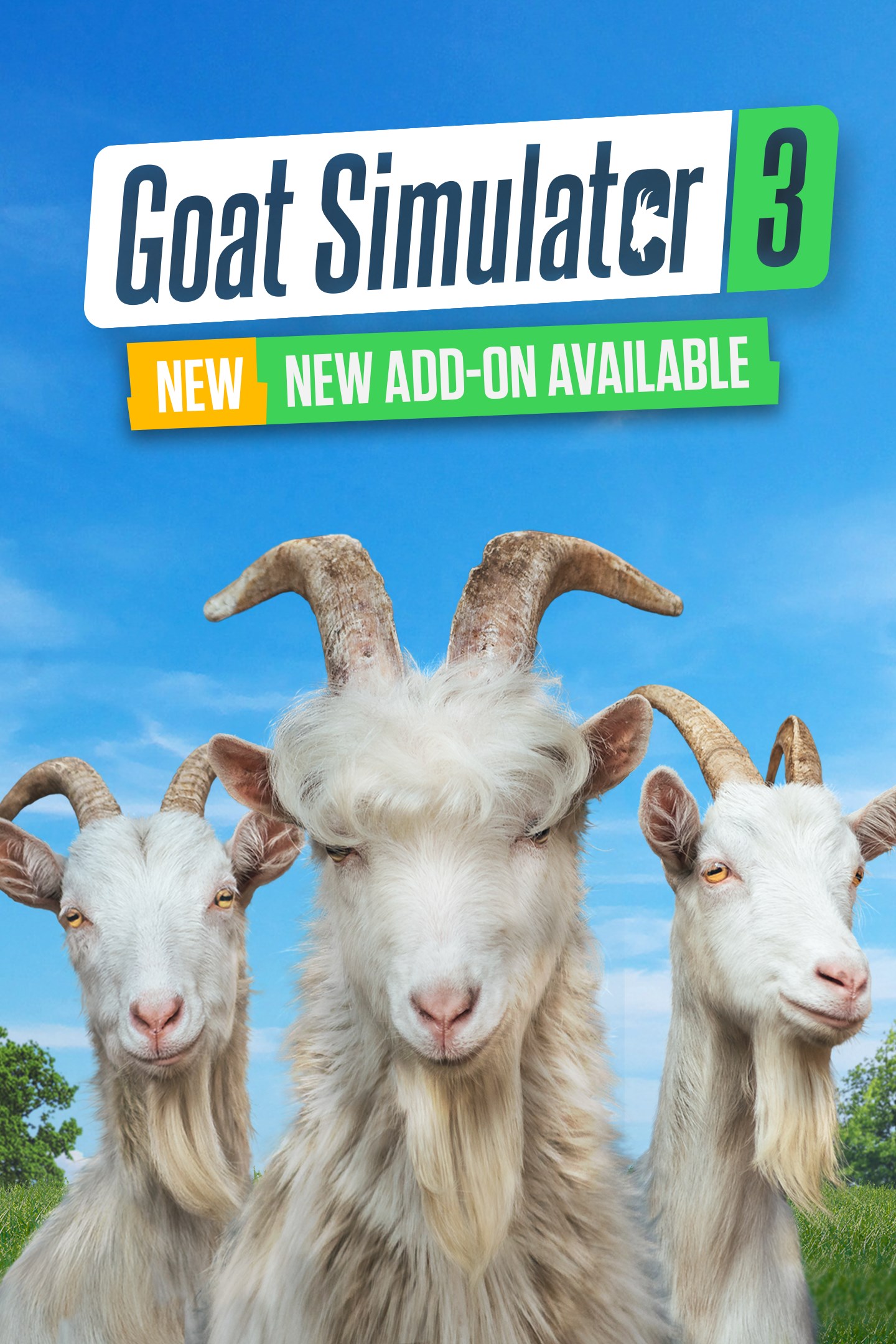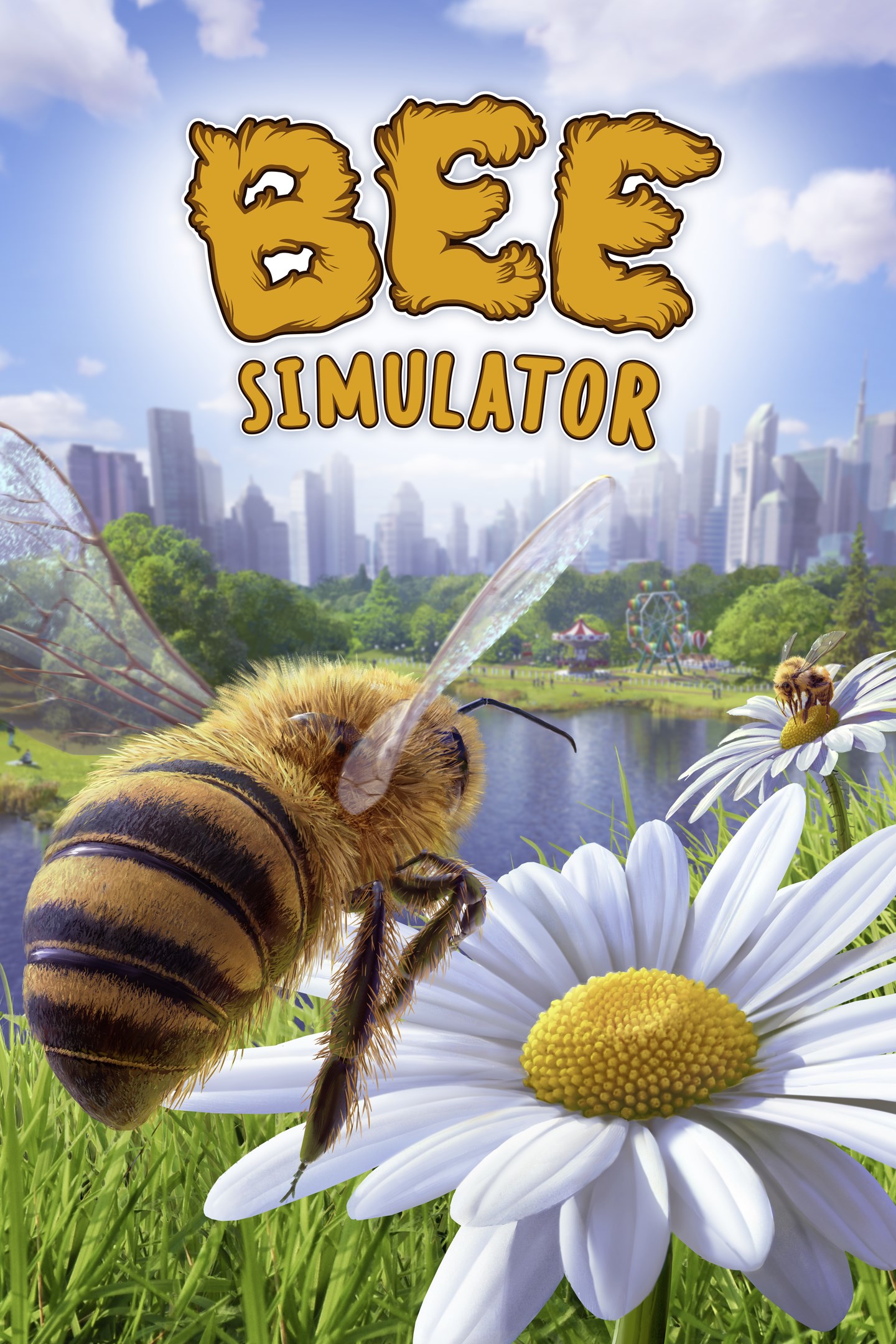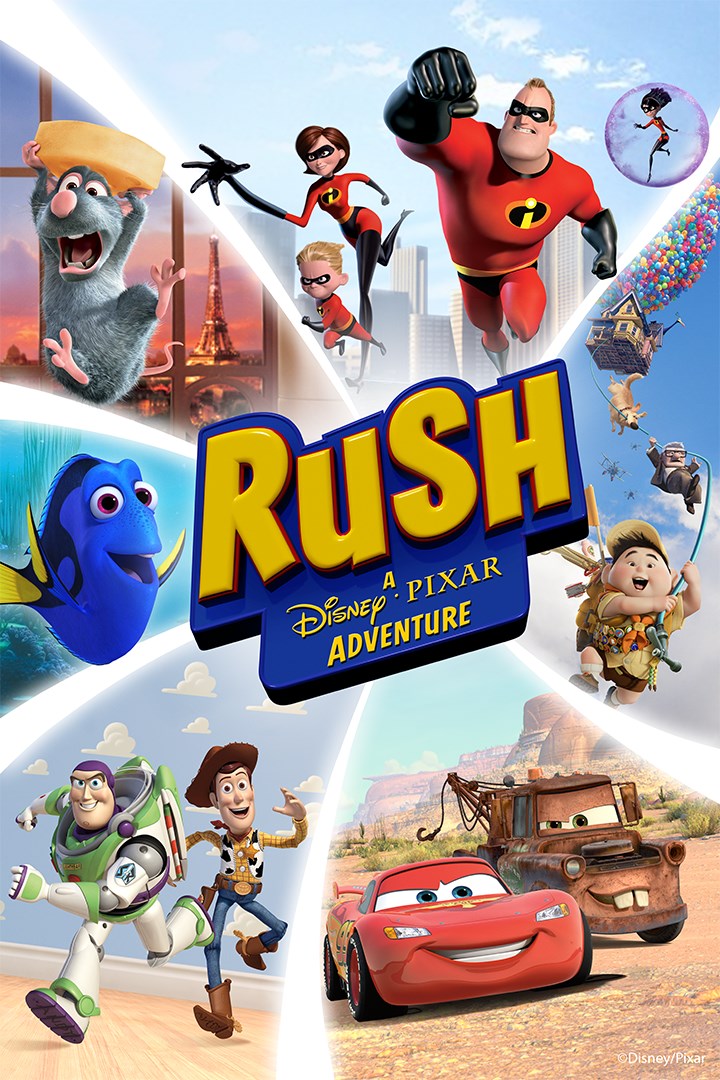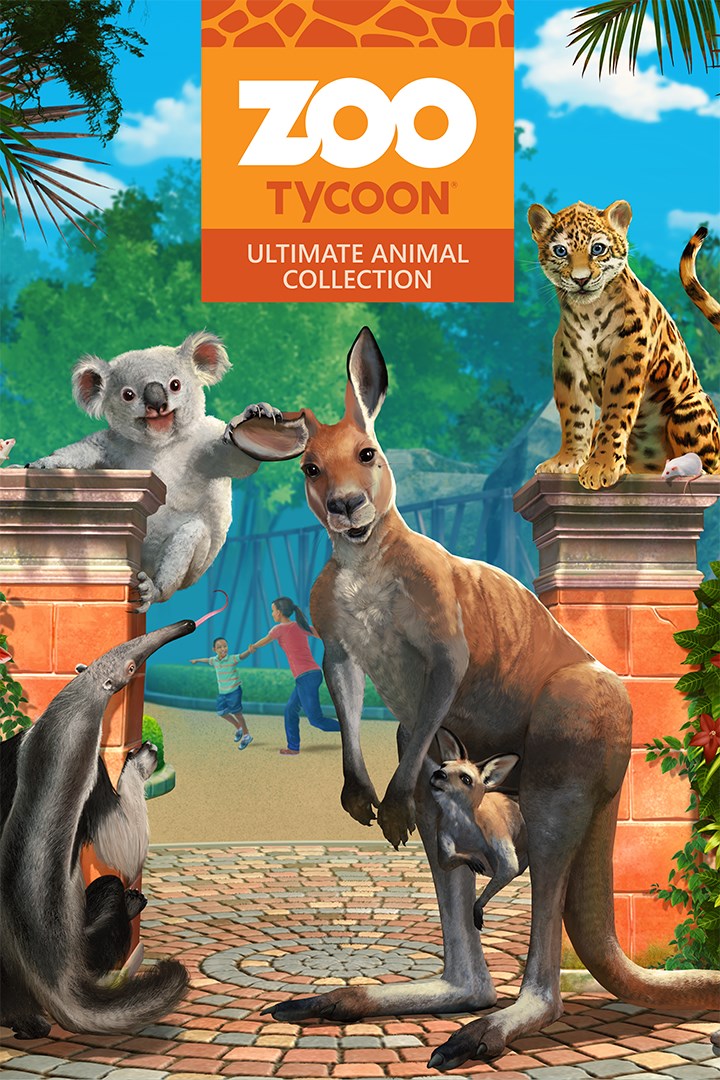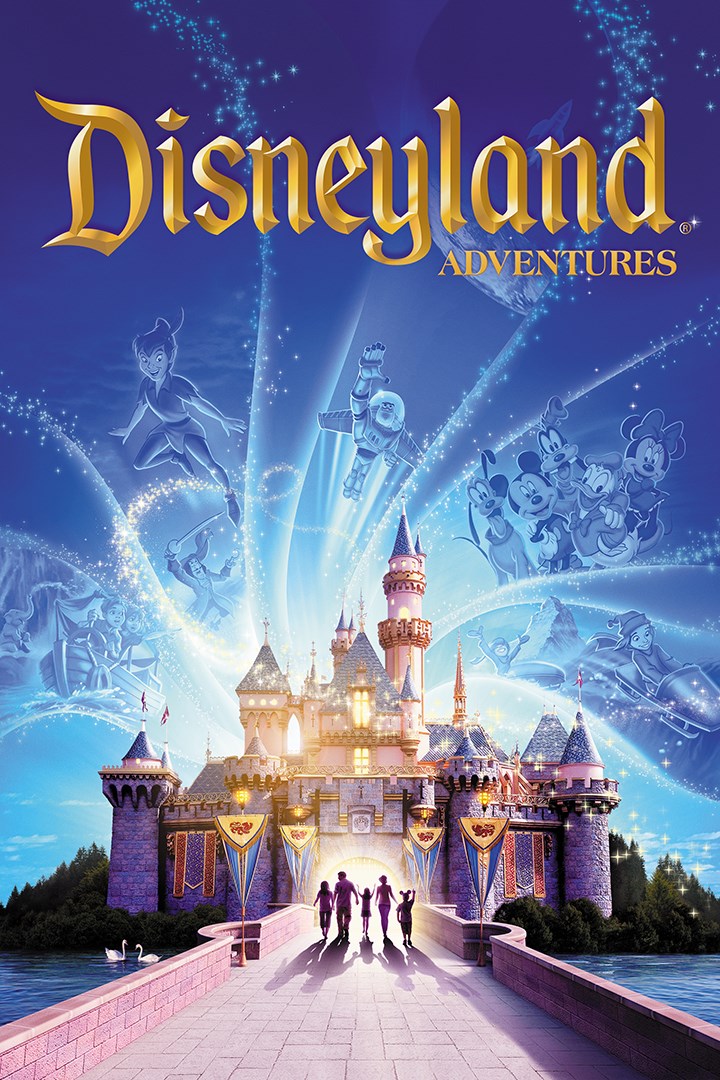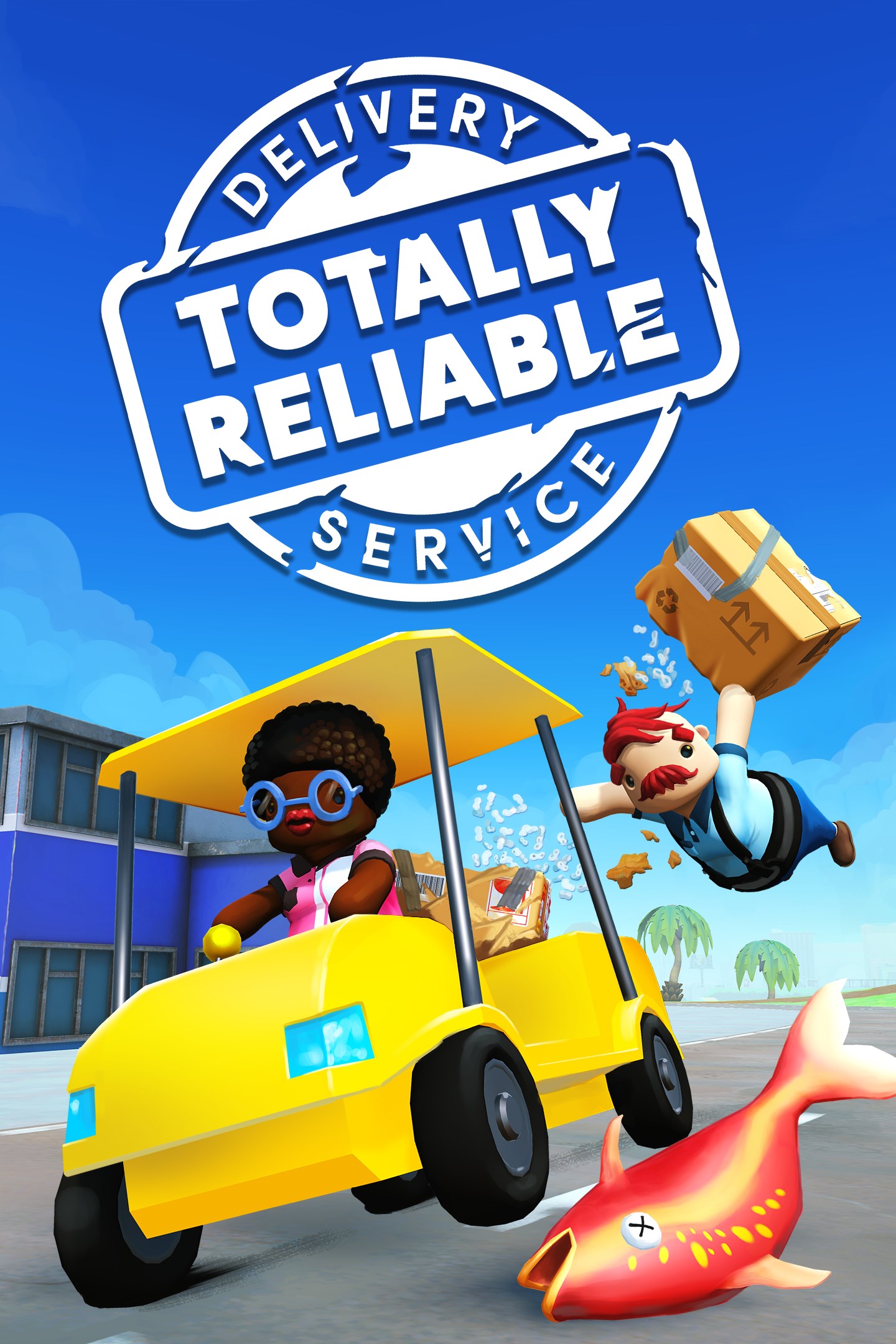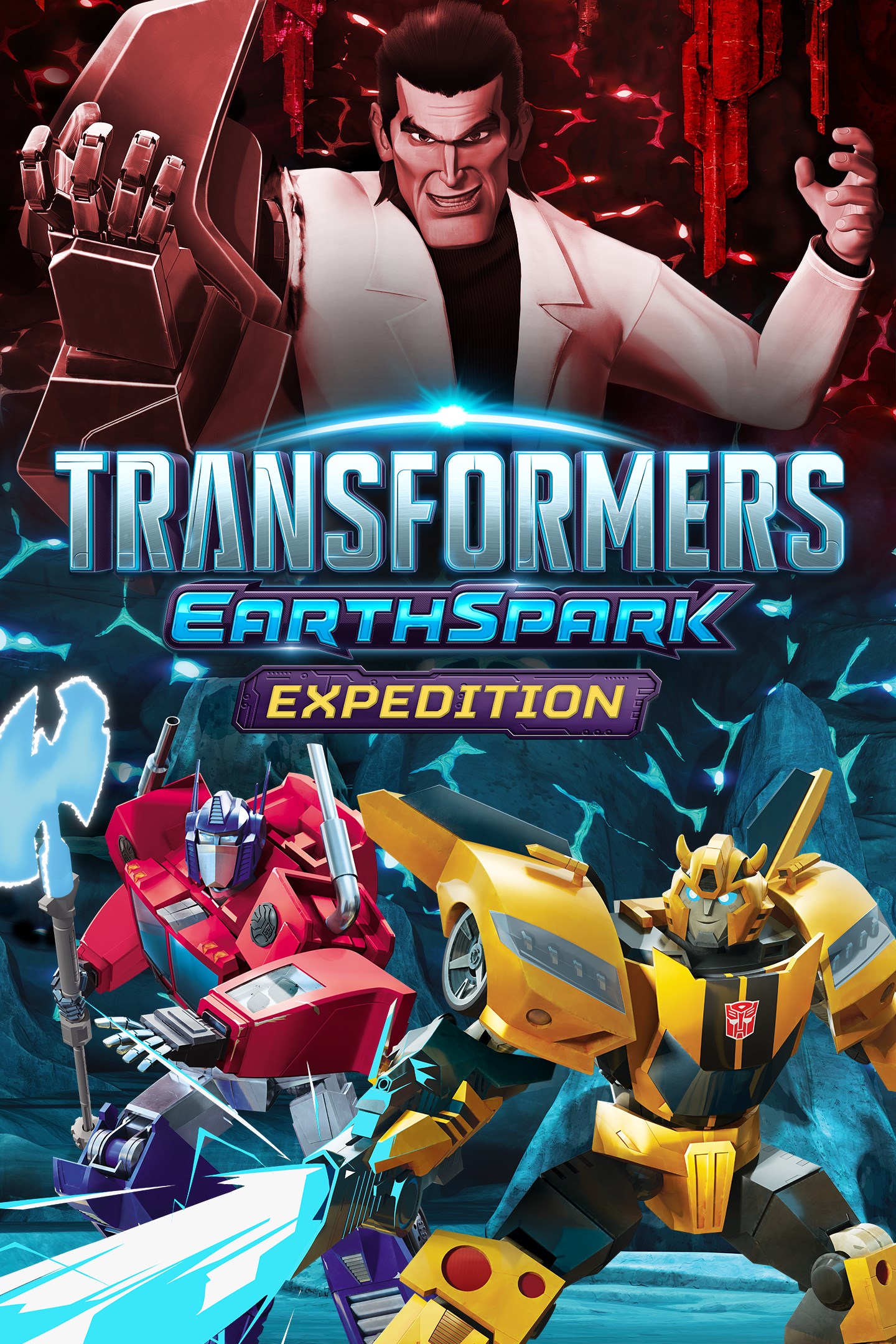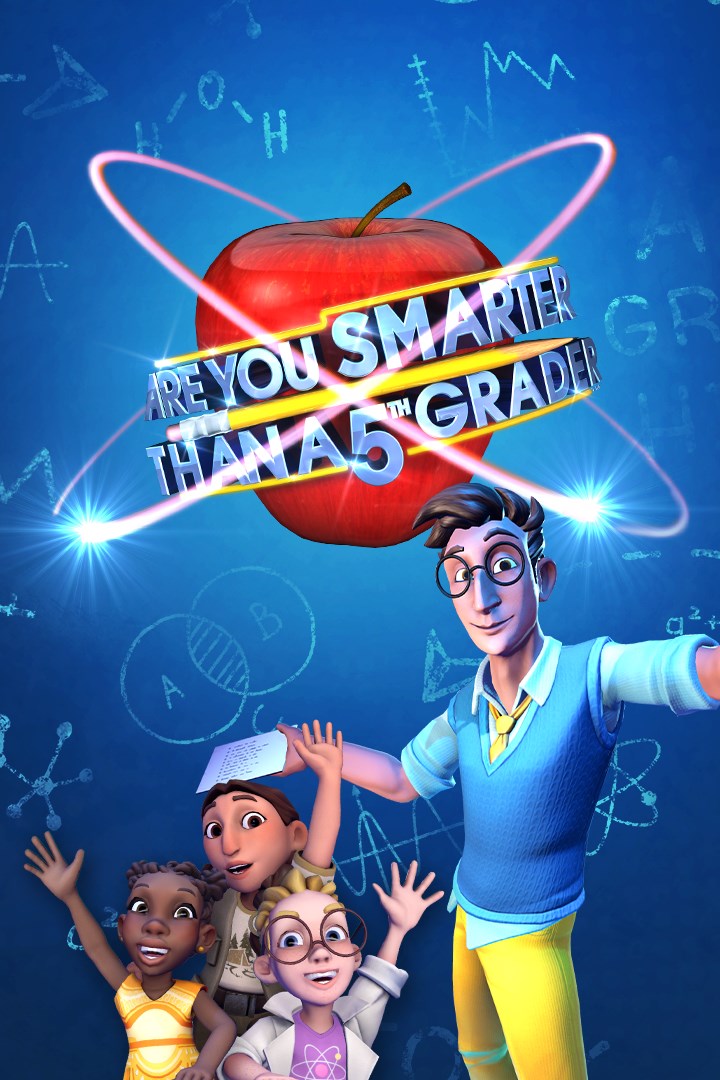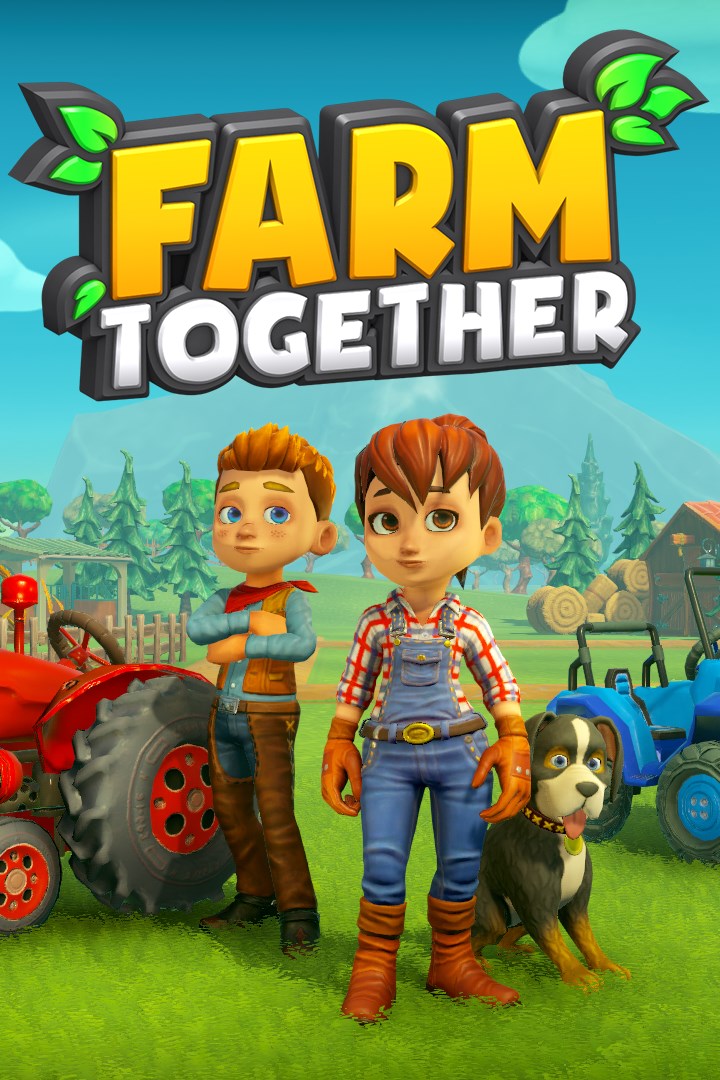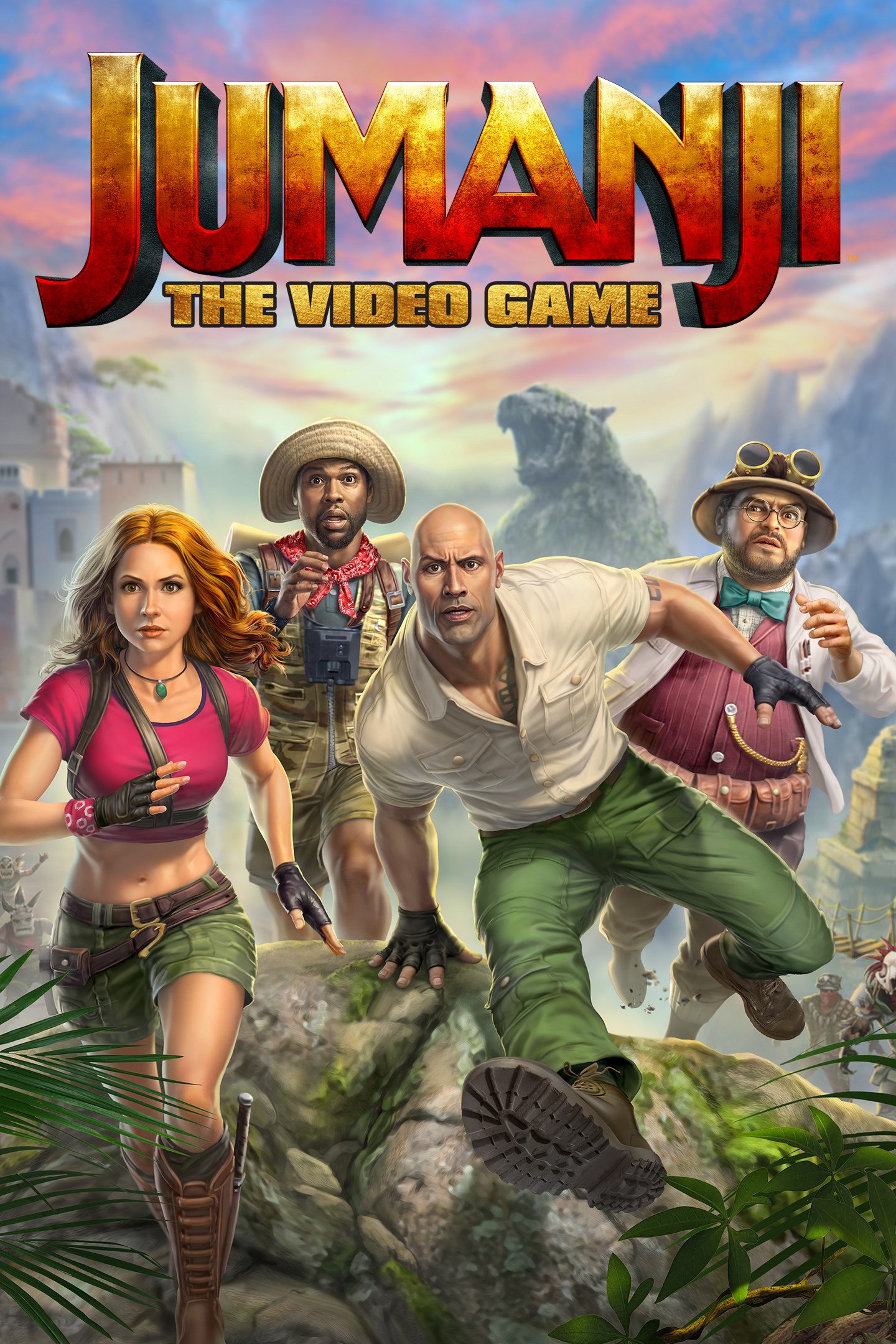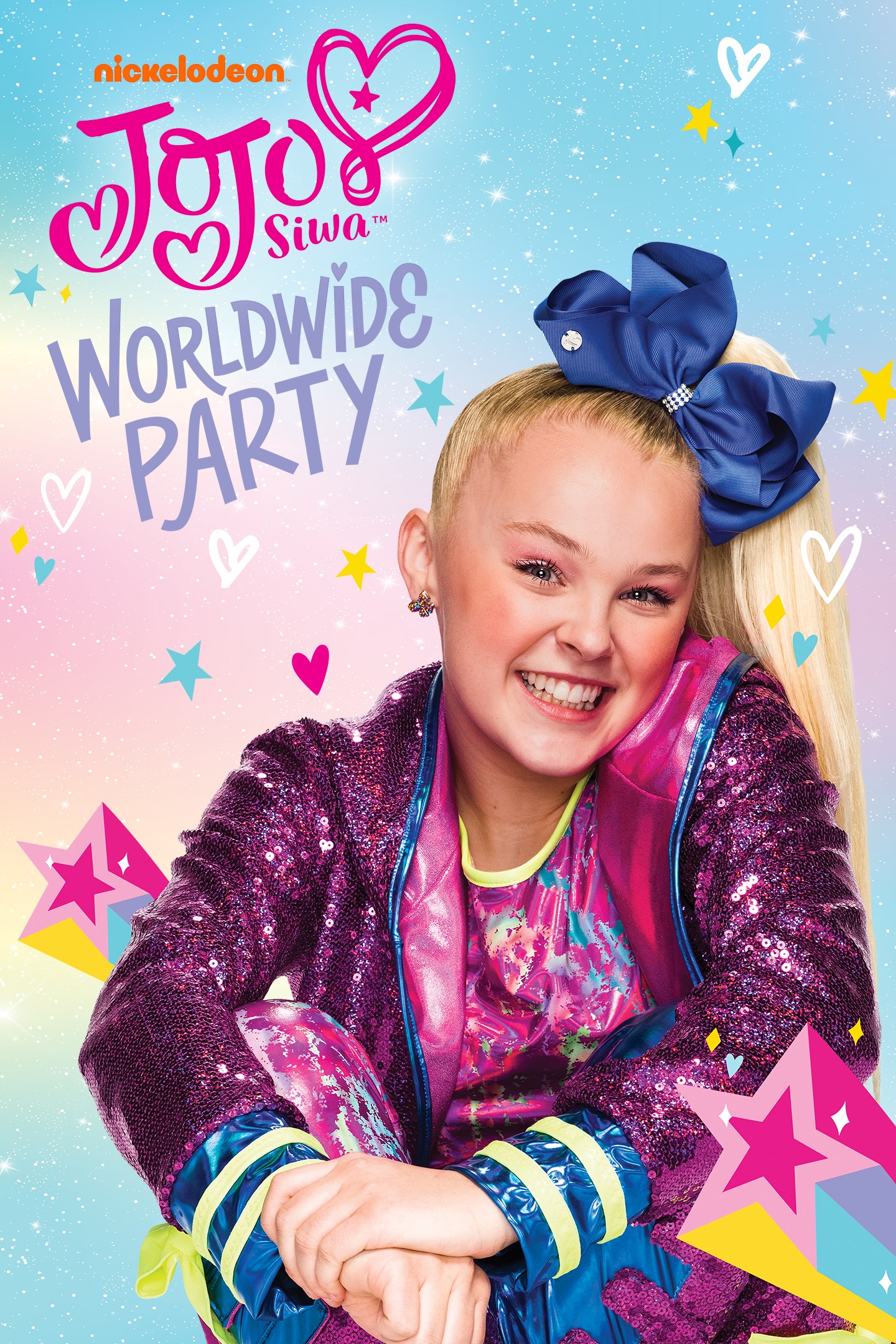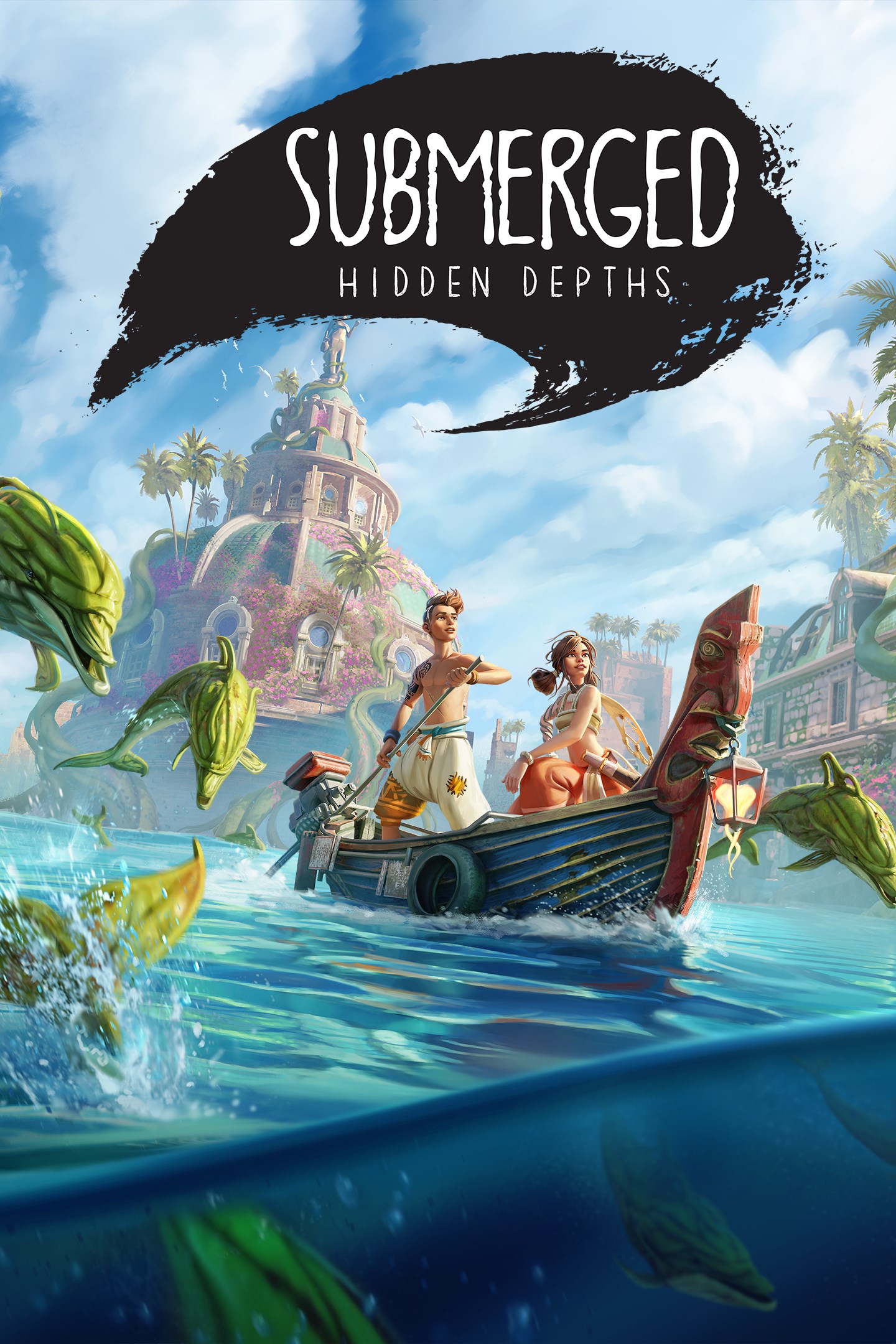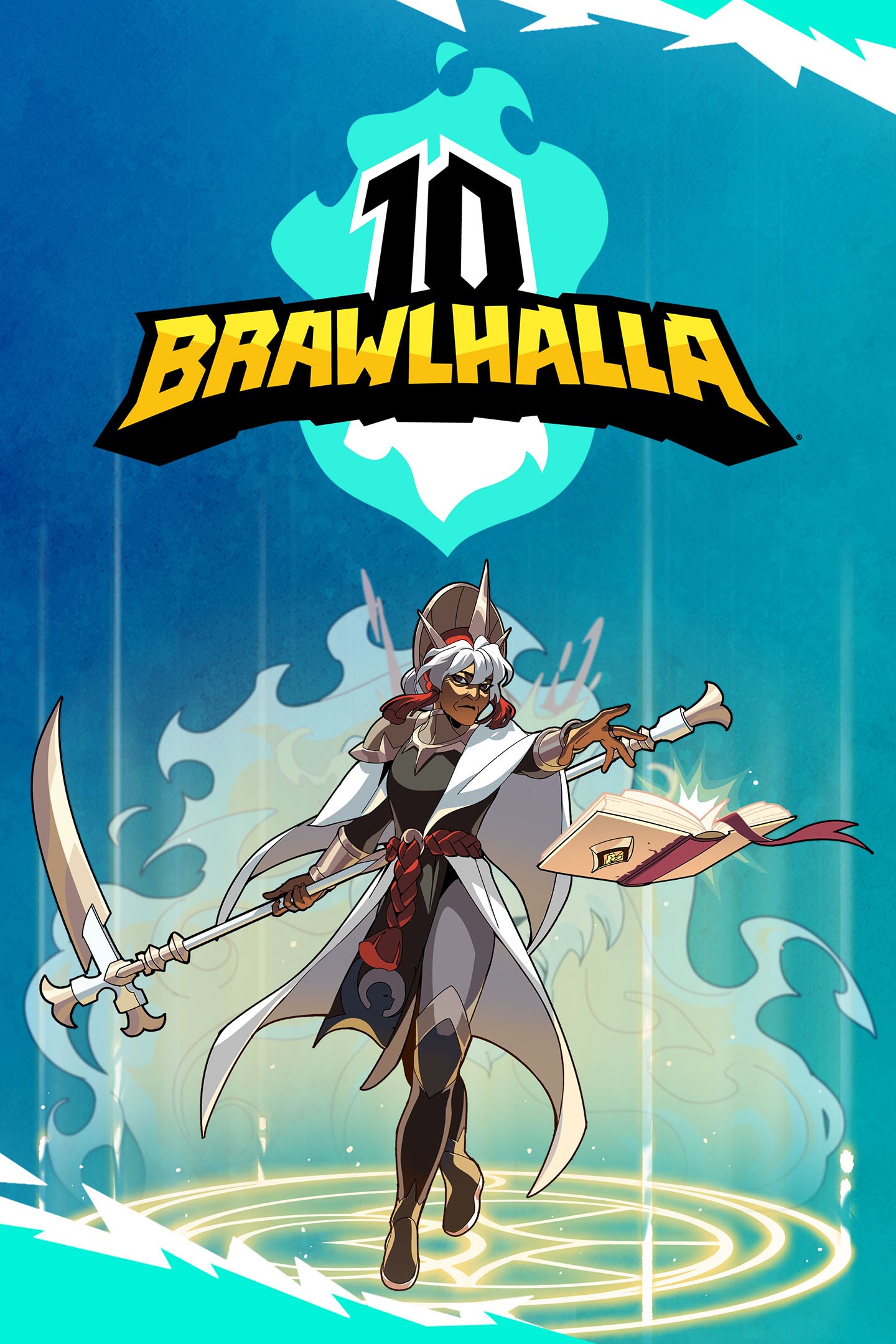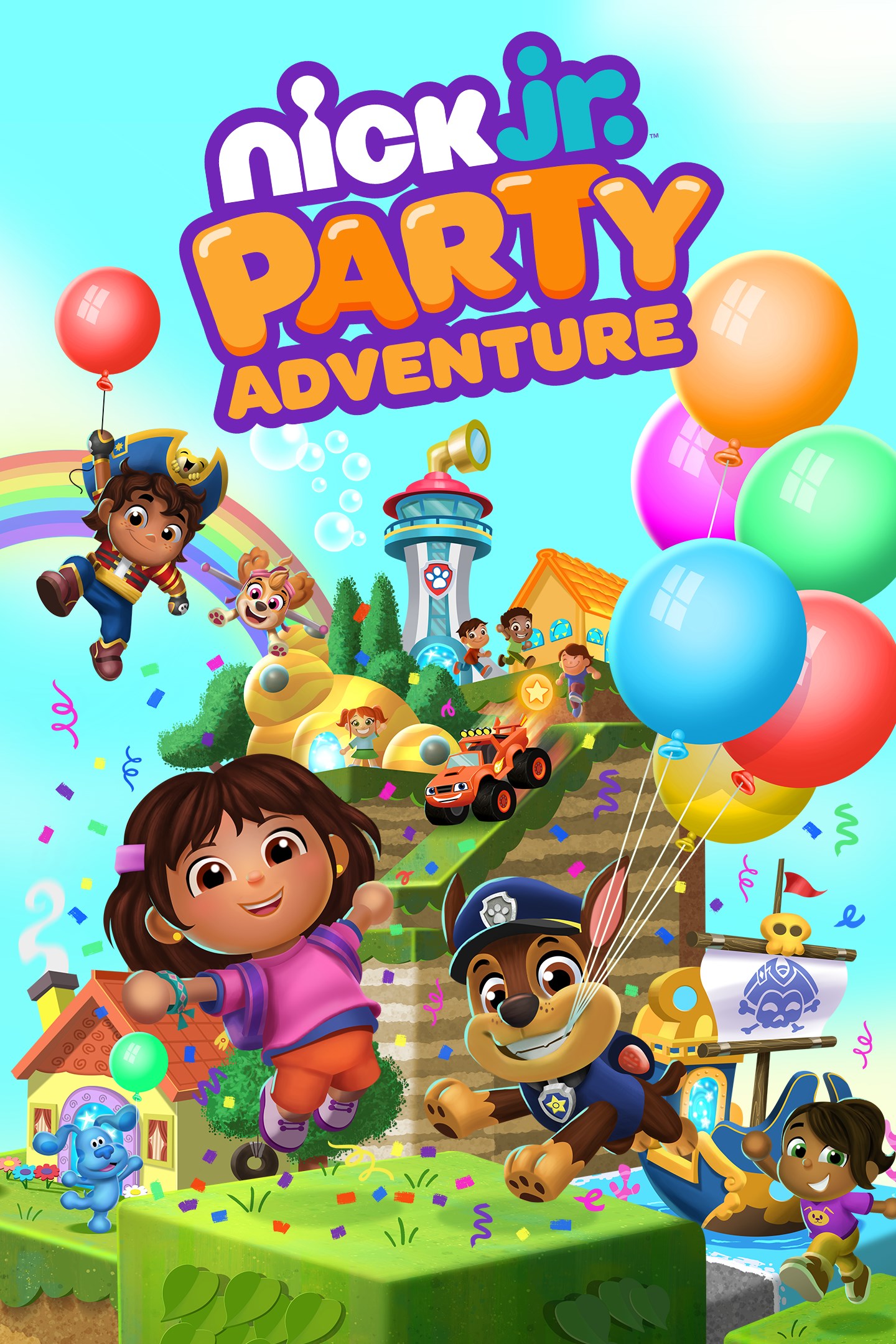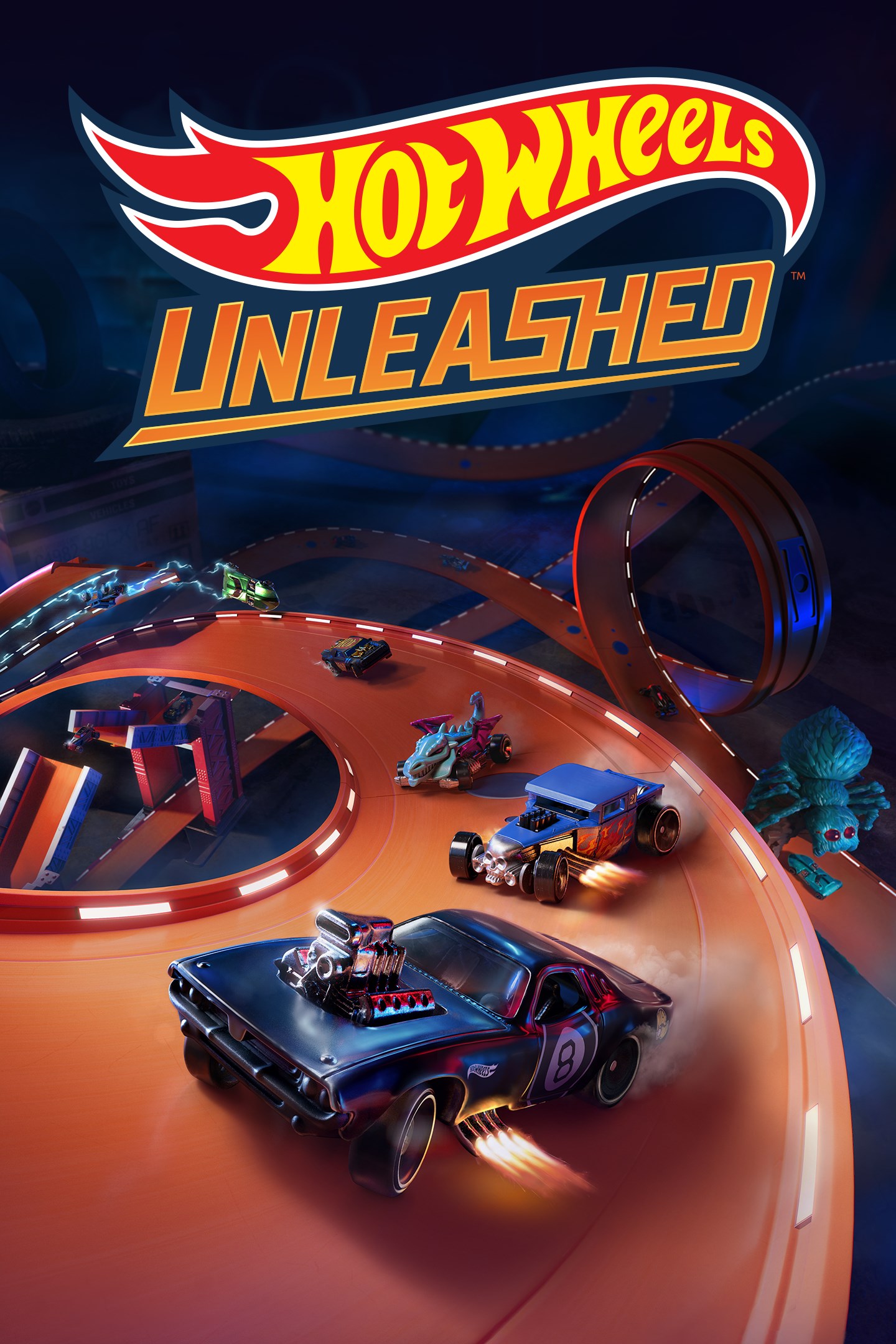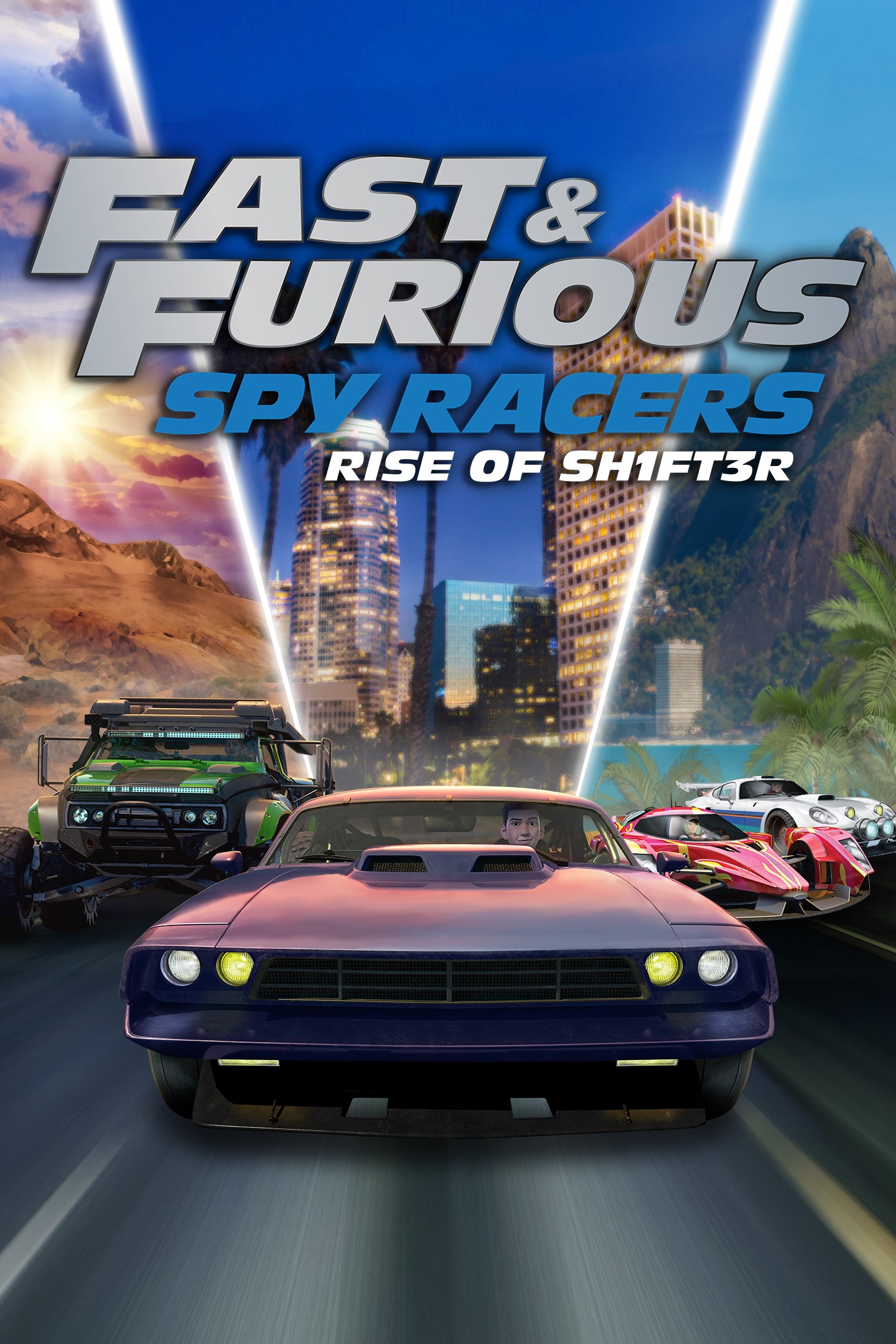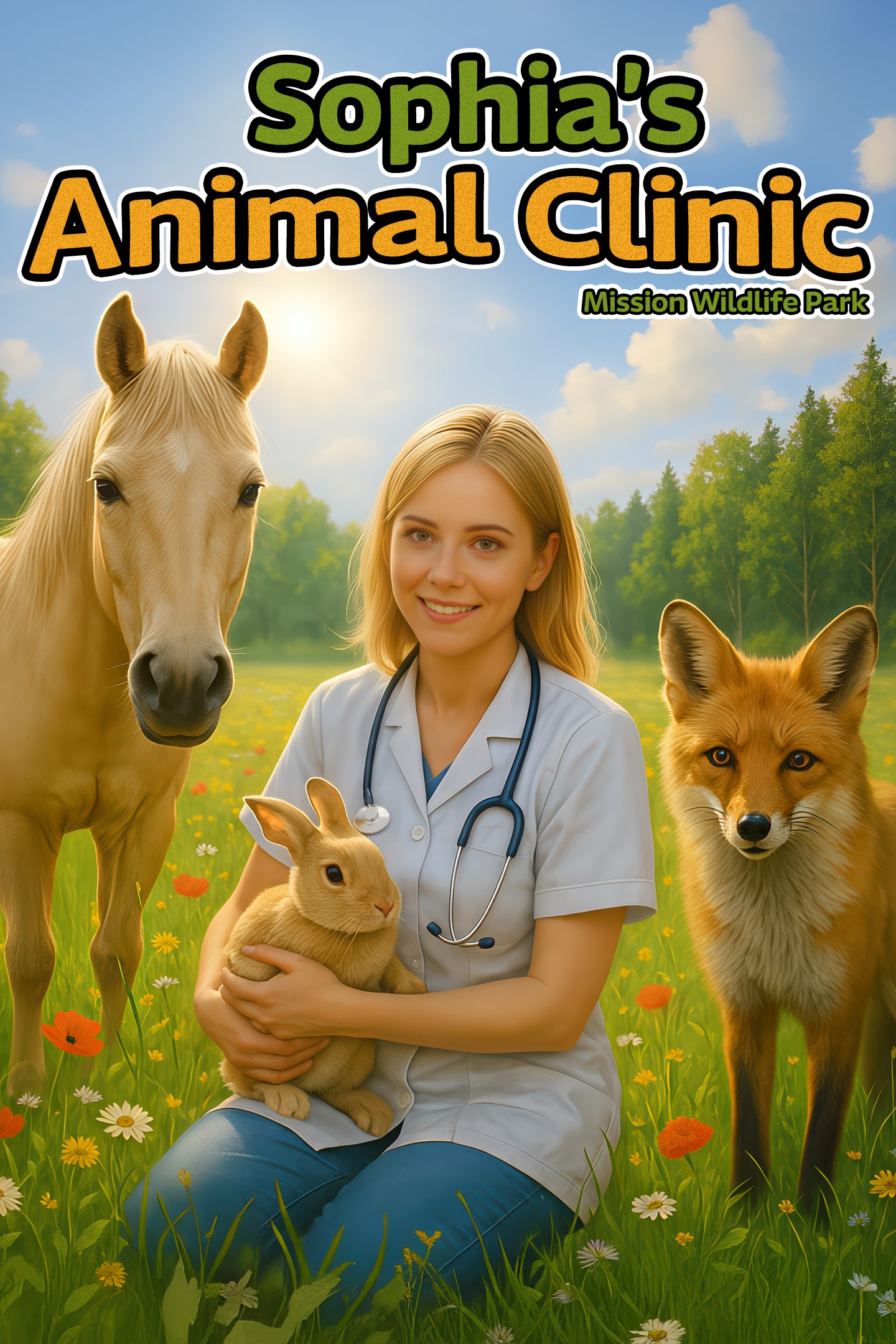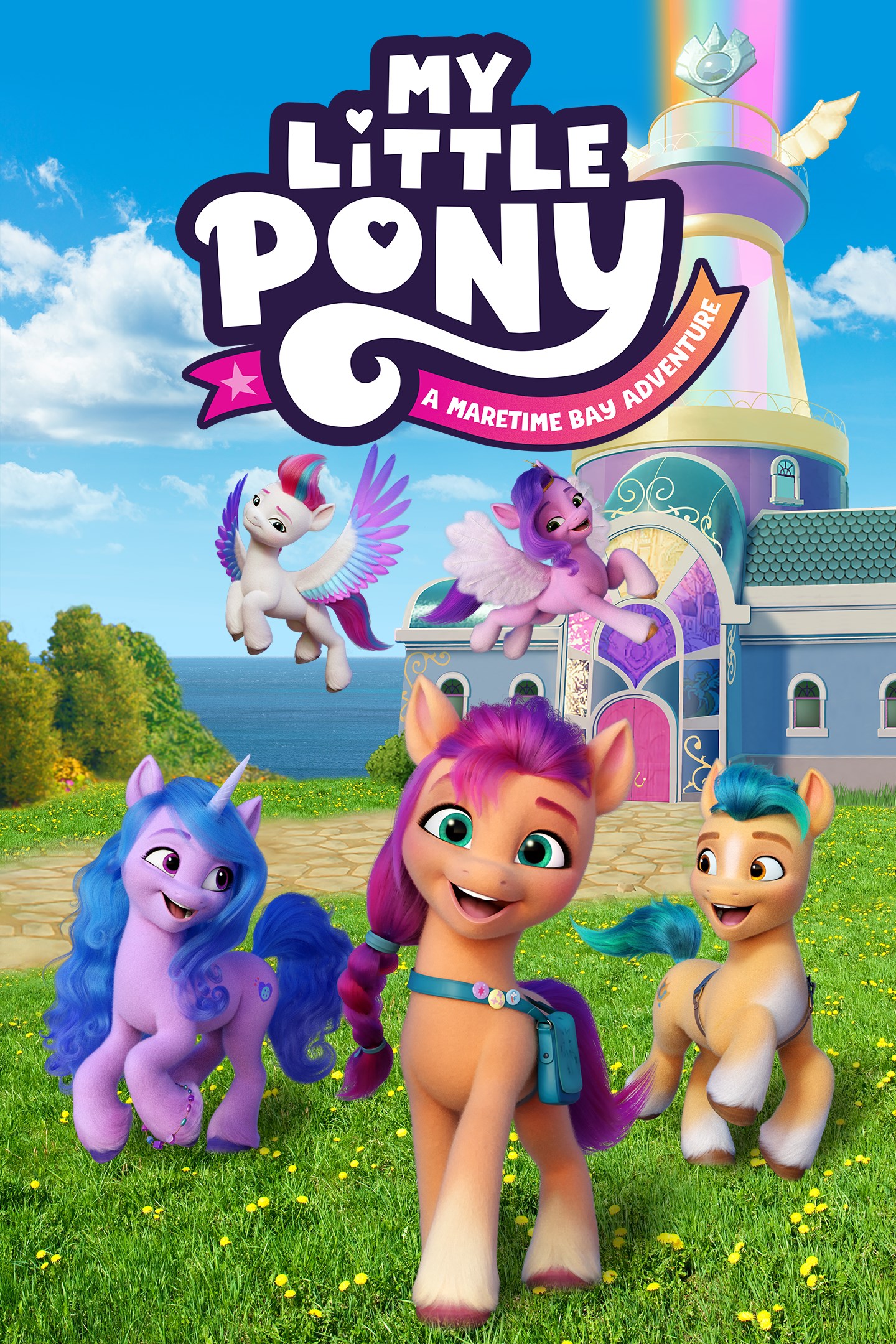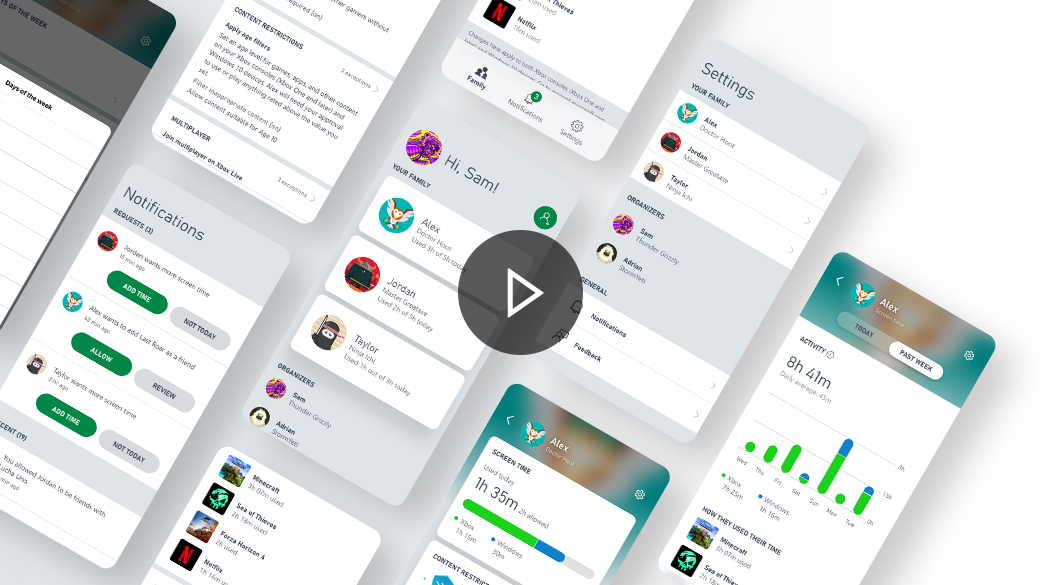
Xbox Family Settings uygulaması
Çocuklarınızın Xbox konsollarındaki oyun etkinliklerini telefonunuzdan gerçek zamanlı olarak kolayca yönetin.
DAHA FAZLA BİLGİ EDİNİN
Aile grubunun avantajları
Konsol için Xbox Family Settings uygulamasıyla veya account.microsoft.com/family adresinden gizlilik, çevrimiçi alışverişler, içerik filtreleri, ekran süresi ve daha birçok konuda belirlediğiniz yaş uygunluğu sınırlarına göre her bir çocuğun internetteki deneyimini kişiselleştirebilirsiniz.
DAHA FAZLA BİLGİ EDİNİN
Bir aile üyesini çevrimiçi ekleyin
Aile ayarlarınızı yapıp yönetmenin en kolay yolu, bunu konsol için Xbox Family Settings uygulaması veya katılması için üyeler davet edebileceğiniz account.microsoft.com/family adresinden yapmaktır.
DAHA FAZLA BİLGİ EDİNİN
Xbox konsollarınızda bir aile üyesi ekleyin
Konsol için Xbox Family Settings uygulamasıyla veya account.microsoft.com/family adresinden Xbox kullanmaya yeni başlayan çocukları ve gençleri aile grubunuza ekleyin ve aile ayarlarını yönetin.
DAHA FAZLA BİLGİ EDİNİN
Çocuğunuzun Xbox çevrimiçi ayarlarını değiştirin
Bir çocuk hesabının Xbox gizlilik ve çevrimiçi ayarlarını yalnızca aile grubu özelliğini kullanan bir ebeveyn değiştirebilir. Konsol için Xbox Family Settings uygulamasına göz atarak veya account.microsoft.com/family adresinde oturum açarak bir çocuk mu yoksa yetişkin olarak mı listelendiğinizi görün.
DAHA FAZLA BİLGİ EDİNİN
Cihaz ekran süresi sınırlarını çevrimiçi ayarlayın
Çocuklarınız için zaman planlamak üzere Xbox Family Settings uygulamasında veya Windows'unuzdaki Microsoft hesabınızda oturum açın. Belirli günlerde ne kadar zaman geçirilebileceğini ve cihazın ne zaman kullanılabileceğini özelleştirin. Kişi oturum açtığında ekran süresi için geriye sayım başlar, oturumu kapattığında durur.
DAHA FAZLA BİLGİ EDİNİN
Uygulama ve oyun ekran süresi sınırlarını ayarlayın
Microsoft aile grubu hesabınızdan belirli bir oyun veya uygulama için bir süre sınırı ayarlayın. Bu süre sınırları account.microsoft.com üzerinden Xbox konsollarınız ve Windows cihazlarınız arasında paylaşılır.
DAHA FAZLA BİLGİ EDİNİN
Ekran süresi bildirimlerini ayarlayın
Xbox konsollarınızdan sistem bildirimlerini açarak oyuncuların ekran süresi dolmaya yaklaştığında uyarı almasını sağlayın.
DAHA FAZLA BİLGİ EDİNİN
Etkinlik raporlarına göz atın
Çocuğunuzun Microsoft hesabı hakkında etkinlik raporları alın ve Xbox konsolları ile Windows cihazlarındaki etkinliklerinin bir özetini görüntüleyin.
DAHA FAZLA BİLGİ EDİNİN
Çocuğunuzun alışverişlerini onaylayın
Ebeveyne Sor özelliği sayesinde çocuklarınız bir oyun veya uygulama satın almak istediklerinde ve bunun için maddi yardımınıza ihtiyaç duyduklarında e-posta alırsınız. Veya hesabınızda yapılan alışverişleri sınırlandırmak için bir ortak şifre oluşturabilirsiniz.

Harçlık ayarlayın
Kendi başına yapabildiği alışverişleri sınırlandırmak için çocuğunuzun hesabına kolayca para ekleyin.
DAHA FAZLA BİLGİ EDİNİN
Alışverişleri takip edin
Microsoft Store sipariş geçmişinizi çevrimiçi olarak veya Xbox konsolunuzdan görüntüleyin.
DAHA FAZLA BİLGİ EDİNİN
Ödül kutuları
Ekstrelerinizi şişiren oyun içi ödül kutuları canınızı mı sıkıyor? Xbox Game Studios Ödül Kutusu İlkelerine göz atın.
DAHA FAZLA BİLGİ EDİNİN*PEGI 3 ve PEGI 7 kategorilerinden oyun örnekleri.

Minecraft Ebeveyn Kılavuzu
Çocuklarınızla paylaştığınız bir macera gibisi yoktur. Çocuğunuz Minecraft oynamak istiyorsa veya zaten oynuyorsa oyunun güvenli bir deneyim sunduğundan emin olmak için aklınıza takılanlar olabilir.
DAHA FAZLA BİLGİ EDİNİN

Çocuğunuzun yapabileceklerini yönetin
Çocuğunuzun çevrimiçi çok oyunculu oyunlara katılmasına, kulüp kurmasına veya kulübe katılmasına, oyunlarının yayınını yapmasına, arkadaş eklemesine ve sohbet etmesine izin verebilir veya bunları engelleyebilirsiniz.
DAHA FAZLA BİLGİ EDİNİN
Diğer insanların çocuğunuzla nasıl iletişime geçebileceğini seçin
Çocuğunuzla kimlerin iletişime geçebileceğini, çocuğunuzun izlediklerini ve oynadıklarını kimlerin görebileceğini seçin ve diğer insanların hangi profil bilgilerini görebileceğine karar verin.
DAHA FAZLA BİLGİ EDİNİN
Uygulama gizlilik ayarlarını kullanın
Xbox Series X|S veya Xbox One konsolunuzda Microsoft Store'dan uygulamalar indirdiğinizde, her bir uygulamanın konsolunuzdaki verilere erişmesi için izin gerekir. Hangi verilerin toplandığını ve toplanan verilerin nasıl kullanıldığını kontrol etmek için gizlilik ayarlarını kullanabilirsiniz.
DAHA FAZLA BİLGİ EDİNİN
Tüm çocuklara sesleniyoruz!
Veri toplamanın ne olduğunu ve Xbox'ta oyun oynarken hangi bilgileri edindiğimizi öğrenin.
DAHA FAZLA BİLGİ EDİNİN

Davranış kuralları
Xbox'a katıldığınızda ve bir hesap oluşturduğunuzda, Davranış Kurallarımıza uymayı kabul edersiniz. Davranış, sizi ve diğerlerini etkileyen her şeydir. Pozitif etkiyi destekleyin, negatif etkiyi önleyin.
DAVRANIŞ KURALLARINA GÖZ ATIN
Diğer kişileri sessize alın veya engelleyin
Belirli kişilerin sizinle iletişim kurmasını istemiyorsanız, bu kişileri sessize alabilir veya sizinle iletişim kurmamaları için engelleyebilirsiniz. Sessize aldığınız kişi sizinle oyunda veya bir sohbet oturumunda konuşamaz. Engellediğiniz kişinin mesajları ve oyun davetleri size ulaşmaz, bu kişi arkadaş listenizden kaldırılır ve çevrimiçi etkinliklerinizi göremez.
DAHA FAZLA BİLGİ EDİNİN
Zorbaları ve kötü davranışta bulunanları şikayet edin
Zararlı veya saldırgan davranışları ya da içerikleri hoş görmüyoruz. Birisinin Topluluk Standartlarını ihlal ettiğini düşünüyorsanız, Xbox'a bir şikayet gönderin. Bir oyuncunun davranışını veya mesajlar, Kulüpler ve etkinlik haber akışı öğeleri gibi belirli içerikleri şikayet edebilirsiniz. Şikayette bulunun:

Xbox Yöneticisi Phil Spencer'dan bir not
Oyun dünyası herkesin güvenliğini teşvik etmeli ve güvenceye almalıdır.
DAHA FAZLA BİLGİ EDİNİN*Xbox Series X|S ve Xbox One
**Windows 10/11